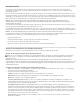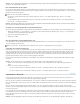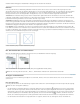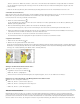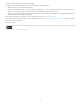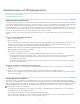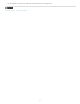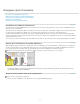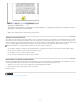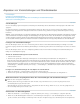Operation Manual
Navigieren durch Dokumente
Nach oben
Nach oben
Nach oben
Durchführen eines Bildlaufs in Dokumenten
Blättern durch ein Dokument mit dem Hand-Werkzeug
Wechseln zu einer anderen Seite in der Layoutansicht
Springen zu Positionsmarken
Neuanordnen von InCopy-Textabschnitten
Durchführen eines Bildlaufs in Dokumenten
Sie können in jeder Ansicht die Bildlaufleisten (an der unteren und rechten Seite des InCopy-Fensters) verwenden oder einen Bildlauf mit einem
Mausrad oder Sensor durchführen.
Außerdem können Sie die Bild-auf-, Bild-ab- und Pfeiltasten verwenden, um durch einen Textabschnitt zu blättern. In der Layoutansicht wechseln
Sie durch Drücken der Bild-auf- bzw. Bild-ab-Taste zur vorherigen bzw. nächsten Seite des Layouts. In der Druckfahnen- oder
Textabschnittsansicht blättern Sie mit diesen Tasten jeweils eine Bildschirmanzeige weiter. Die Ansicht wechselt dabei nicht zwangsläufig zum
nächsten Seitenumbruch. Mit der Nach-unten- und der Nach-oben-Taste verschieben Sie die Einfügemarke im Text. So können Sie beim Blättern
die Einfügemarke immer sehen.
In der Layoutansicht können Sie außerdem das Hand-Werkzeug verwenden, um die Dokumentansicht in eine beliebige Richtung zu verschieben.
Blättern durch ein Dokument mit dem Hand-Werkzeug
Einige Navigationsoptionen innerhalb eines Textabschnitts sind davon abhängig, ob Sie in der Druckfahnen-, Textabschnitts- oder Layoutansicht
arbeiten. In der Druckfahnen- und Textabschnittsansicht müssen Sie Text, der nicht in die Ansicht passt, mithilfe der Bildlaufleisten anzeigen. In
der Layoutansicht können Sie darüber hinaus das Hand-Werkzeug sowie Seiten-Schaltflächen und -Befehle verwenden.
Wählen Sie in der Layoutansicht das Hand-Werkzeug aus und ziehen Sie das Dokument, um es zu verschieben.
Ziehen, um einen anderen Teil der Seite anzuzeigen
Um mit ausgewähltem Hand-Werkzeug den Power-Zoom zu verwenden, halten Sie die Maustaste gedrückt. Auf diese Weise können Sie
schnell mehrere Dokumentseiten durchblättern.
Wechseln zu einer anderen Seite in der Layoutansicht
Führen Sie einen der folgenden Schritte durch:
Klicken Sie auf die Schaltflächen in der Statusleiste, wie in der folgenden Abbildung gezeigt:
57